Cara Mengambil Screenshot dari Menu Bar Mac
Bermacam Macam / / November 09, 2023
Dengan penghentian Evernote Skitch di semua platform kecuali Mac, Anda mungkin khawatir bahwa versi Mac akan menjadi yang berikutnya. Kami memiliki beberapa alternatif untuk alat tangkapan layar yang ada di bilah menu.

Mengapa Skitch sangat keren?
Melakukan tangkapan layar di Mac itu sederhana dengan beberapa hal istimewa pintasan keyboard. Skitch juga memiliki pintasan keyboard tersebut. Itu bukanlah hal baru. Setelah Anda mengambil tangkapan layar di Skitch, Anda dapat membuat anotasi dan memodifikasi tangkapan layar. Kemudian Skitch membuat semua gambar itu mudah ditemukan. Terakhir, ini memungkinkan Anda membagikannya. Semua fungsi ini menjadikan Skitch sangat berharga, namun Anda masih dapat melakukan semua ini dari bilah menu dengan beberapa program khusus.
Skitch hilang di platform lain? Kami punya beberapa pilihan lainPenembak Jitu: Mengontrol Opsi Penyimpanan Tangkapan Layar
Secara default, Apple menyimpan tangkapan layar Anda di desktop dengan nama umum. Mudah perintah terminal memungkinkan Anda mengubah lokasi default.
Penembak jitu preferensi memungkinkan Anda mengubah nama default, lokasi, dan jenis tangkapan layar yang diambil.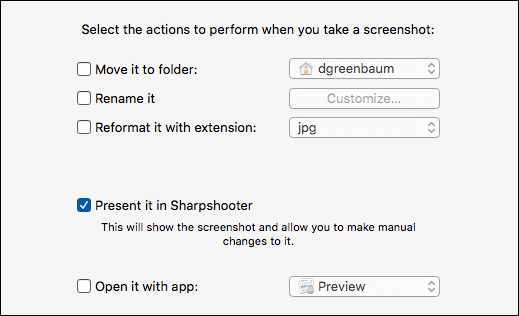
Fitur kerennya adalah Sajikan dalam Sharpshooter. Itu memungkinkan Anda mengubah default setiap kali Anda mengambil tangkapan layar. Kemampuan untuk Pindah ke Sampah mengurangi kekacauan dari tangkapan layar yang tidak digunakan. Karena Skitch menyimpan tangkapan layar di dalam program, hal ini membuatnya lebih sulit untuk mengontrol nama dan jenisnya.
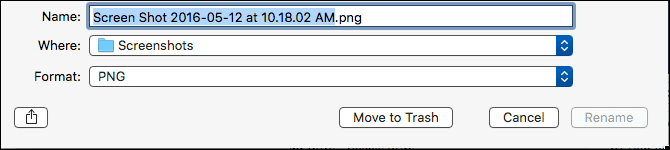
Monosnap (Gratis): Edit dan Anotasi Tangkapan Layar
Monosnap adalah hal yang paling mirip dengan mereplikasi fungsi pengeditan dan anotasi Skitch. Seperti Skitch, Monosnap memungkinkan Anda membuat tangkapan layar dari bilah menu. Selain pengambilan waktu dan layar penuh, Monosnap juga memungkinkan Anda merekam video.
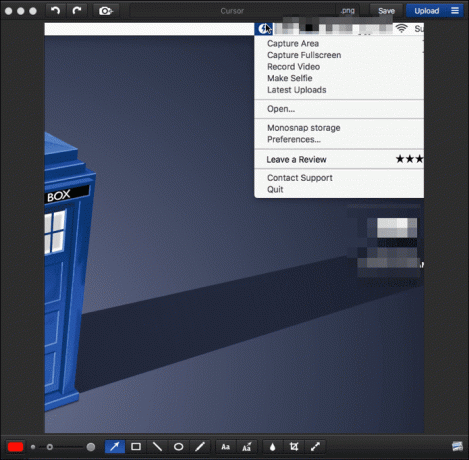
Setelah Anda berada di Monosnap, Anda dapat menyimpan gambar secara lokal ke hard drive Anda atau mengunggahnya ke server Monosnap. Jika Anda menginginkannya di server Anda, Monosnap menyertakan FTP, SFTP, WebDav, dan Amazon S3 secara gratis. Jika Anda ingin menambahkan penyimpanan Dropbox atau Box, itu adalah pembelian dalam aplikasi sebesar $4,99.

Tidak seperti Skitch, Monosnap memungkinkan Anda membuka gambar yang ada tanpa mengimpornya. Anda tidak perlu mengekspornya setelah memodifikasinya, cukup klik Menyimpan. Jika Anda ingin membagikannya secara publik, klik ikon tautan dan URL publik akan disalin ke papan klip.
Screenie ($9,99): Atur dan Temukan Tangkapan Layar Anda
Setelah Anda mendapatkan koleksi tangkapan layar yang bagus, menemukan gambar tertentu bisa jadi menyusahkan. Skitch memberi Anda peramban luar biasa untuk menemukan semua yang disimpannya. Cover Flow dan Spotlight Finder membantu, tetapi Anda harus keluar dari program saat ini untuk menggunakannya. Itu pemutaran film opsi bilah menu memungkinkan Anda tetap berada di program Anda saat ini.
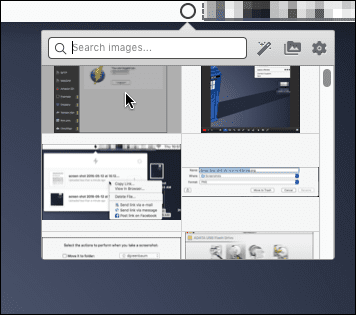
Screenie berada di bilah menu dan menampilkan pratinjau semua tangkapan layar dalam sebuah folder. Yang saya suka tentang Screenie adalah memungkinkan Anda memasukkan folder lain juga. Itu adalah fitur yang tidak ditawarkan Skitch. Seperti Sharpshooter, Screenie memungkinkan Anda mengubah lokasi default dan jenis file tangkapan layar Anda.
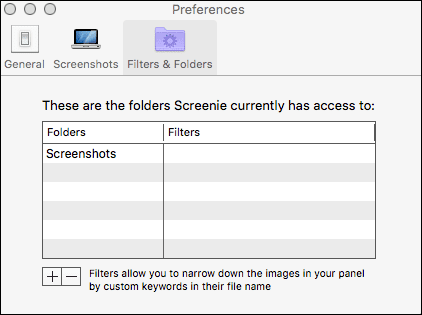
Seringkali Anda mengambil tangkapan layar sehingga Anda dapat menggunakannya di program lain. Screenie, setelah pintasan keyboard khusus, menyalin tangkapan layar terakhir Anda ke clipboard. Yang perlu Anda lakukan hanyalah menempelkan dari sana. Jika Anda perlu menyisipkan tangkapan layar lain, browser Screenie memungkinkan Anda menarik dan melepas langsung dari tangkapan layar tersebut. Itu adalah fitur yang tidak ditawarkan Skitch.
Upspace ($3,99): Bagikan Tangkapan Layar Anda
Skitch memungkinkan Anda membuat tautan publik, melalui Evernote, ke apa pun yang disimpannya. Tautan publik tersebut menghindari kebutuhan untuk mengirimkan file yang sama melalui email ke banyak orang. Setelah Anda membagikan gambar dari Skitch, itu akan menyalin tautan ke papan klip Anda. Anda tidak dapat berbagi dari ikon bilah menu Skitch, Anda harus masuk ke program untuk berbagi.
Ruang atas melakukan pembagian melalui folder Dropbox Apps. Setelah Anda menyeret tangkapan layar (atau gambar apa pun) ke ikon Upspace di bilah menu, URL akan dibuat dan disalin ke papan klip. URL di Skitch panjang dan rumit. Terakhir kali saya membuat URL publik di Sketch, panjangnya lebih dari 50 karakter. URL Upspace terdiri dari 15 karakter.
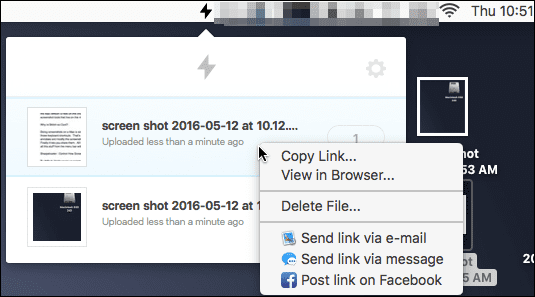
Dari bilah menu, Upspace memberi Anda pratinjau gambar dan menghitung berapa kali gambar itu dilihat. Bila Anda ingin menghapus gambar, klik kanan gambar tersebut dari ikon Upspace. Jika Anda ingin mengirim tautan melalui email, Pesan, atau Facebook, ikon bagikan memungkinkan Anda melakukannya. Skitch memungkinkan Anda berbagi gambar dengan satu langkah ke program lain. Fungsi URL publik hanya memungkinkan Anda menyalin. Ini merupakan nilai tambah lainnya untuk Upspace.
Gabungkan Semuanya dan Singkirkan Skitch?
Skitch gratis, jadi jika biaya adalah pertimbangan utama Anda, tetap gunakan Skitch. Keempat program ini bekerja sama untuk memberi Anda opsi yang tidak disertakan oleh Skitch. Karena sebagian besar gratis atau berbiaya rendah, Anda sebaiknya memiliki semuanya.
LIHAT JUGA:3 Tips Foto Menakjubkan untuk Mac yang Ingin Anda Ketahui Sebelumnya
Terakhir diperbarui pada 03 Februari 2022
Artikel di atas mungkin berisi tautan afiliasi yang membantu mendukung Teknologi Pemandu. Namun, hal itu tidak mempengaruhi integritas editorial kami. Kontennya tetap tidak memihak dan autentik.

Ditulis oleh
Saya memiliki hasrat untuk membantu orang-orang membuat teknologi berfungsi. Untuk pekerjaan harian saya, saya memiliki bisnis perbaikan komputer di Lawrence, Kansas. Berdasarkan latar belakang dukungan saya, saya fokus pada teknologi praktis dari sudut pandang pengguna. Saya menikmati semuanya: Android, Chrome OS, iOS, MacOS, Windows, dan semua yang ada di antaranya.



